- Creare una nuova compilazione Dato-CD con il vostro software CD-bruciante. Suggeriamo dopo le regolazioni:


- Aggiungere altretanto *.imp-files dal dispositivo di piegatura CD della protezione di WTM come possibile. Riempire l'intera compilazione di loro, finchè non ci è spazio lasciato sul CD. Spargere gli archivi durante il CD.
Potete anche cambiare titolo il *.imp-files per rendere loro lo sguardo più importante e per facilità dell'identificazione, per esempio la chiamate “setup32.dll„, “winrun.dll„, “setupdata.dat„ o qualche cosa di simile. Ciò lo rende più difficile per la persona che tenta di copiare, individuare gli archivi non protetti.
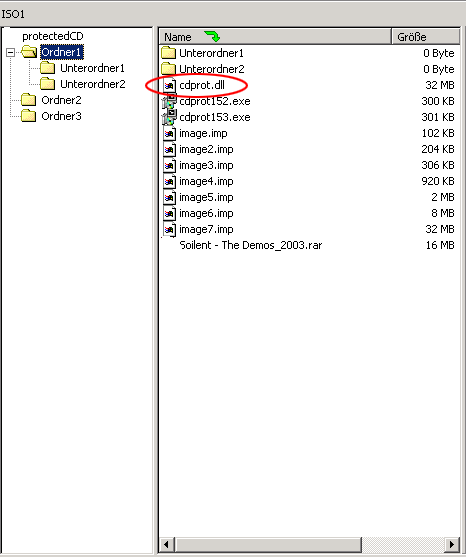
Come potete vedere nella maschera qui sopra, tutti i *.imp-files si sono aggiunti alla compilazione, il image7.img persino aggiunto una seconda volta ed hanno cambiato titolo come “cdprot.dll„. Uno che questa immagine è protetta, il *.imp-files più non sarà leggibile. Neppure cdprot.dll, che è un *.imp-file cambiato titolo, non può essere letto. Così quando copia il CD protettivo, ci saranno alcuni errori mentre leggono il *.imp-files. Tuttavia, tutti gli altri archivi possono ancora essere copiati facilmente.Qualcuno può tentare di selezionare gli archivi protettivi (che non hanno comunque uso) e di copiare gli archivi importanti. Per evitare un tal avvenimento, aggiungere prego qualche *.imp-files ai vostri schedari diretti. Ciò renderà l'ultima parte illeggibile. Quindi, i vostri interi dati ora si trasformeranno in in un archivio “protettivo„.
Questa protezione può applicarsi soltanto ai vostri archivi con l'aiuto della protezione del CD di WTM. Qui è come:
>collegamento: Homepage di WEBTOOLMASTER - Trasferire questo Software< dal sistema centrale verso i satelliti
- 1.Go al menu “di opzioni„ e selezionano il *.imp-file che volete aggiungere al vostro archivio.
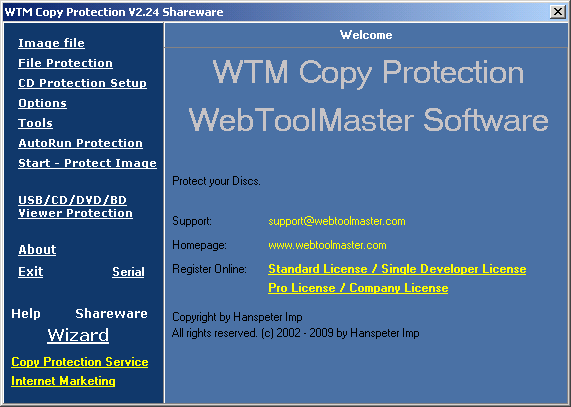
- Ora selezionare un archivio per proteggere, scattandosi “sugli archivi di errore„, che possono essere trovati in “aggiungono gli errori„ tabella.
- La protezione CD di WTM aggiungerà il *.imp-file (scelto a punto 1) al vostro archivio ora selezionato.
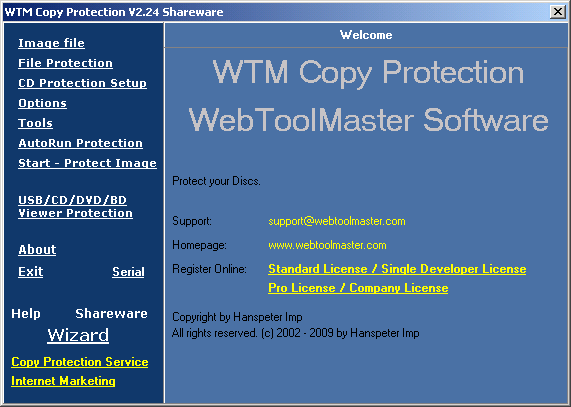
- Il risultato sarà un archivio con la conclusione noma “in .cry„. Potete vedere il nome del file esatto nella finestra di messaggio della protezione del CD di WTM.
- Dopo, spostare lo schedario di dati protettivo di .cry verso un altro dispositivo di piegatura e cancellare l'appendice “.cry„ nel nome del file (ora il vostro archivio protettivo dovrebbe comparire come l'archivio originale).
- Poiché l'archivio è stato modificato, dovete provarli a relativa funzionalità. Fare questo mediante l'esecuzione o l'apertura dell'archivio. Nel caso l'archivio non funzioni dopo i punti di cui sopra, non potete proteggere l'archivio con la protezione del CD di WTM. Se l'archivio funziona come di consueto, potete aggiungerli alla vostra compilazione e sarà protetta sul CD finished.
Attenzione! Quando proteggete un archivio con la protezione CD di WTM sarà modificata. Alcuni archivi non possono funzionare correttamente dopo la protezione loro. Scattar qui per ottenere una lista degli archivi che possono essere protetti con la protezione del CD di WTM.
- 1.Go al menu “di opzioni„ e selezionano il *.imp-file che volete aggiungere al vostro archivio.
- Se ora aggiungiate abbastanza *.imp-files ed archivi protettivi alla vostra compilazione, bruciarla su un CD. Suggeriamo usando un CD re-writable (CD-RW), poichè il contenuto del CD è successivamente inutile.
- Creare un'Grezzo-Burnersoftware-immagine di questo CD sul vostro disco rigido.
- Ora ritornare al software CD della protezione di WTM. Selezionare l'Burnersoftware-immagine grezza “nell'archivio di immagine„ tabella. Controllare se “fare gli errori del settore„ è selezionato “nelle opzioni„ tabulazione e selezionare la scrittura-velocità della protezione del CD di WTM. Più lenta velocità a cui eseguono la protezione CD di WTM, il più buono - ha protetto il vostro CD sarà.
Se la protezione CD di WTM non trova alcun *.imp-files nell'immagine (anche se ci saranno alcuni), o se il vostro CD non è protetto dopo la bruciatura dell'immagine, selezionare una velocità più bassa e ripetere il processo.
Ulteriormente, potete anche usare “l'opzione di HPIP-Cryptor Anti-GREZZO„. Proteggerà il vostro CD ancora migliore ma può causare occasionalmente alcuni problemi di compatibilità.
- Ora scattar sopra “proteggono„ (menu di sinistra) per proteggere la vostra immagine.
- Controllare per vedere se abbiate fatto tutta la protezione CD di cui sopra e vicina di WTM e per bruciare l'immagine protettiva con il vostro Burnersoftware grezzo.
- Relativo FATTO. Il vostro CD di dati ora completamente è protetto.
parte superiore
>collegamento: Homepage di WEBTOOLMASTER - Trasferire questo Software< dal sistema centrale verso i satelliti
Audio-CD:
I Audio-Cd possono essere protetti soltanto complessivamente. Le singole canzoni possono ancora essere lette e per esempio per essere convertito in MP3s o per essere bruciato ad un nuovo CD.
Importante: Non provare a proteggere le diverse canzoni con la protezione del CD di WTM!
Ci sono due modi proteggere un audio-CD:
Alternativa 1: (Suggerito)
Alternativa 2:
- Creare una nuova Audio-compilazione con il vostro software CD-bruciante.

Nota: È importante, quello che il CD non dovrebbe ottenere “fissato„ o “finished„. Di conseguenza il CD deve essere bruciato “pista immediatamente„, perché “il disco immediatamente„ forza la fissazione.
- Aggiungere le vostre canzoni il modo usuale e bruciare la compilazione su un CD (suggerisco usando un CD rewritable (CD-RW), perché il contenuto del CD è successivamente inutile.)
- Creare una nuova dato-compilazione ed aggiungere altretanto *.imp-files come possibile (assicurarselo tutte le misure nel CD!)
- Bruciare questa compilazione sullo stesso CD, in cui le vostre audio-piste già sono scritte. Ignorare gli avvertimenti come.


Scattar “sì„ o “continuare„.
- Ora potete creare un'Burnersoftware-immagine grezza di questo CD, la proteggete con la protezione CD di WTM ed infine bruciate l'immagine protettiva con il vostro Burnersoftware grezzo. (colto qui per le istruzioni).
NOTA: Informazioni per protezione audio-CD: Per la protezione aumentata, potete permettere all'opzione “manipolazione di TOC…„. Se agite in tal modo, a volte, i CD-ROMs del calcolatore possono incontrare i problemi mentre indicano tali Cd. Tuttavia, i giocatori CD leggeranno e giocheranno tali Cd protettivi senza alcuni errori.
parte superiore
Video-CD:
I Video-Cd possono essere protetti soltanto complessivamente. I singoli video possono ancora essere indicati o bruciati ad un nuovo CD.
Importante: Non provare a proteggere i singoli video con la protezione del CD di WTM!
Ci sono due modi proteggere un Video-CD:
Alternativa 1: (Suggerito)
- Creare una nuova VideoCD-compilazione con il vostro software CD-bruciante.
- Aggiungere le vostre video-piste nella video-sezione.
- Nella dato-sezione, aggiungere altretanto *.imp-files come possibile. Suggerisco mettere il *.imp-files nel MPEGAV-dispositivo di piegatura e chiamarlo AVSEQ02.DAT, AVSEQ03.DAT ecc. Ciò lo rende più difficile identificarli.
- Bruciare questa compilazione su un CD (suggerisco usando un CD re-writable (CD-RW), perché il contenuto del CD è successivamente inutile.)
- Ora potete creare un'Burnersoftware-immagine grezza di questo CD, la proteggete con la protezione CD di WTM ed infine bruciate l'immagine protettiva con il vostro Burnersoftware grezzo. (colto qui per le istruzioni).
parte superiore
Alternativa 2:
- Creare una nuova VideoCD-compilazione con il vostro software CD-bruciante.
È importante, quello che il CD non ottiene “fissato„ o “finished„. Di conseguenza il CD dovrebbe essere bruciato “pista immediatamente„, perché “il disco immediatamente„ forza la fissazione.
- Aggiungere i vostri video e bruciare la compilazione (suggerisco usando un CD re-writable (CD-RW), perché il contenuto del CD è successivamente inutile.)
- Creare una nuova dato-compilazione ed aggiungerla altretanto *.imp-files come possibile (ma deve adattarsi al resto del CD!)
- Bruciare questa compilazione sullo stesso CD, in cui le vostre video-piste già sono scritte! Ignorare gli avvertimenti come.


Scattar “sì„ o “continuare„.
- Ora potete creare un'Burnersoftware-immagine grezza di questo CD, la proteggete con la protezione CD di WTM ed infine bruciate l'immagine protettiva con il vostro Burnersoftware grezzo. (colto qui per le istruzioni).
parte superiore
FUNZIONANDO CON AUTORUN-PROTECTION:
La protezione del autorun è un piccolo programma, che esamina i processi di programma dell'ustione. Aprire la finestra di dialogo Autorun. Una nuova finestra si aprirà.
Qui potete installare e configurare la vostra protezione del autorun. Nel primo campo (installer.exe) dovete fissare il primo programma, che volete come quello primo sul CD.
Il secondo campo (APPROVAZIONE del controllo) deve essere cambiato, perché è un rischio per la sicurezza usare la variabile di standard per gli archivi standard. Utilizzare qualunque altra variabile nel relativo posto. Il vostro programma dovrebbe controllare la variabile tali che comincia con questo parametro soltanto.
L'ultimo campo è l'icona CD. 0 corrisponde alla prima icona nell'archivio dell'icona. Nel caso abbiate un archivio con più icone incluse, sono elencati dopo questo.
Quando vi scattate sopra salvo, vederete 3 archivi nel dispositivo di piegatura che avete selezionato:
- Autorun.inf - Questo archivio è il autostart per il vostro CD. Non dovete iniziarli sul vostro CD, quando non volete un autostart.
- imp.dat - Questo archivio ha attinente all'informazione a setup.exe
- Setup.exe - Ciò è il programma del autorun. Controlla se i programmi brucianti, gli emulatori ecc. abbiano cominciato correttamente.
COME FUNZIONA:
Windows cerca il autorun.inf ed inizia il CD/DVD automaticamente. Se questo archivio è trovato, Windows inizia la protezione del autorun. Ora il autorun controlla per vedere se i programmi burning o gli emulatori sono attivi. Egualmente cerca la ricerca setup.exe nella directory di radice del CD/DVD. Se questo non trovato, WTM video una finestra di messaggio con informazioni di protezione anticopia e il CD/DVD smette di funzionare.